复制文件到U盘时提示磁盘被写保护的修复方法
解除磁盘被写保护的4种方法

解除磁盘被写保护的4种方法磁盘被写保护是指磁盘上的文件或文件夹无法进行写入操作的一种状态。
这种状态下,用户无法对磁盘中的文件进行修改、删除和新增操作。
当磁盘被写保护时,用户很难进行任何文件操作,给用户带来不便。
所以,解除磁盘被写保护成为了许多用户的一种需求。
而要解除磁盘被写保护,有多种方法可以选择。
以下将介绍4种最常用的解除磁盘被写保护的方法,供大家参考。
方法一:通过更改注册表解除磁盘写保护注册表是Windows系统的一个重要组成部分,其包含了系统的一系列配置信息,包括了硬件和软件等信息。
通过更改注册表中的一些数据来达到解除磁盘被写保护的目的。
下面是具体操作步骤:1.点击开始菜单,在搜索栏输入“regedit”打开注册表编辑器;2.在注册表编辑器中找到以下目录:HKEY_LOCAL_MACHINE/SYSTEM/CurrentControlSet/Control/StorageDevicePolicies;3.在其中找到WriteProtect项,在右侧的数值数据中更改数值为0;4.点击确定,退出注册表编辑器;5.重新启动计算机。
以上就是通过更改注册表来解除磁盘写保护的方法。
但要注意的是,更改注册表对系统可能会造成影响,操作需谨慎。
方法二:通过命令行解除磁盘写保护命令行是Windows系统中的一个重要工具,它可以让用户通过输入指令来快速进行一些操作。
通过命令行来解除磁盘写保护是一种简单且有效的方法。
下面是具体操作步骤:1.打开命令提示符(在开始菜单中搜索cmd);2.在命令提示符中输入以下指令:diskpart3.输入以下指令来显示所有磁盘列表:list disk4.选择要解除写保护的磁盘(假设选择磁盘1):select disk 15.输入以下指令来清除磁盘的只读属性:attributes disk clear readonly6.退出命令提示符。
通过以上指令,我们可以快速解除磁盘被写保护的状态。
u盘写保护的解决方法
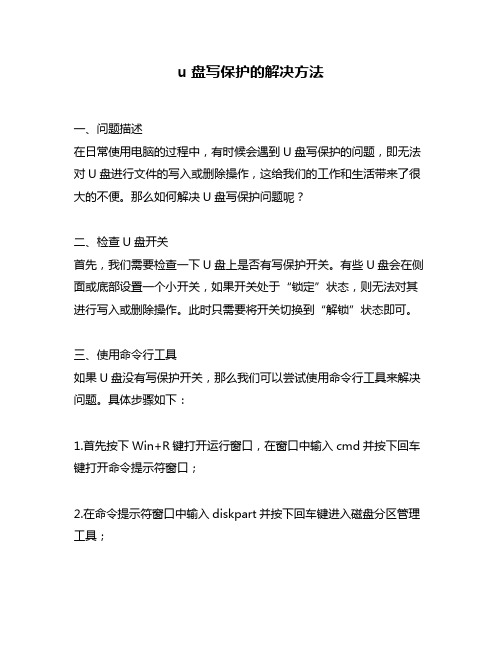
u盘写保护的解决方法一、问题描述在日常使用电脑的过程中,有时候会遇到U盘写保护的问题,即无法对U盘进行文件的写入或删除操作,这给我们的工作和生活带来了很大的不便。
那么如何解决U盘写保护问题呢?二、检查U盘开关首先,我们需要检查一下U盘上是否有写保护开关。
有些U盘会在侧面或底部设置一个小开关,如果开关处于“锁定”状态,则无法对其进行写入或删除操作。
此时只需要将开关切换到“解锁”状态即可。
三、使用命令行工具如果U盘没有写保护开关,那么我们可以尝试使用命令行工具来解决问题。
具体步骤如下:1.首先按下Win+R键打开运行窗口,在窗口中输入cmd并按下回车键打开命令提示符窗口;2.在命令提示符窗口中输入diskpart并按下回车键进入磁盘分区管理工具;3.输入list disk并按下回车键列出所有可用磁盘;4.找到对应的U盘编号(通常为Disk 1),输入select disk 1(其中1为对应的磁盘编号)并按下回车键选中该磁盘;5.输入attributes disk clear readonly并按下回车键清除U盘的只读属性;6.输入exit并按下回车键退出磁盘分区管理工具。
四、使用注册表编辑器如果命令行工具无法解决问题,我们还可以尝试使用注册表编辑器来解决U盘写保护问题。
具体步骤如下:1.首先按下Win+R键打开运行窗口,在窗口中输入regedit并按下回车键打开注册表编辑器;2.在注册表编辑器中找到以下路径:HKEY_LOCAL_MACHINE\SYSTEM\CurrentControlSet\Control\Sto rageDevicePolicies;3.如果该路径下没有StorageDevicePolicies,则需要手动创建一个新的DWORD值,命名为WriteProtect,并将其值设置为0;4.如果该路径下已经存在StorageDevicePolicies,则直接双击WriteProtect,将其值设置为0即可。
U盘突然显示写保护了,无法拷贝,无法格式化,小编我给你支招
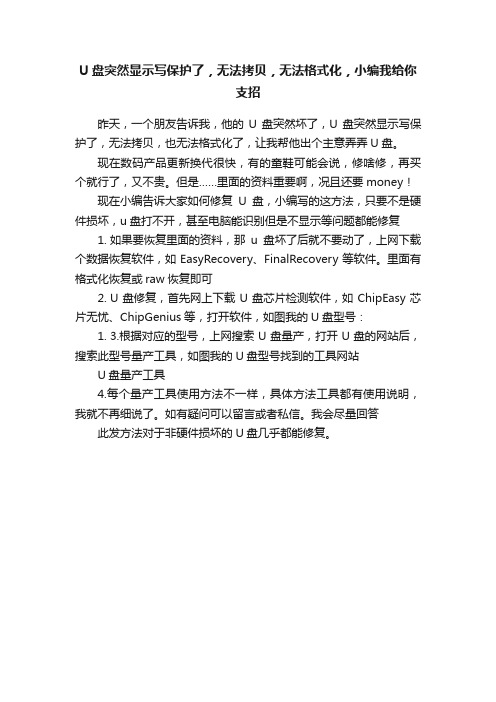
U盘突然显示写保护了,无法拷贝,无法格式化,小编我给你
支招
昨天,一个朋友告诉我,他的U盘突然坏了,U盘突然显示写保护了,无法拷贝,也无法格式化了,让我帮他出个主意弄弄U盘。
现在数码产品更新换代很快,有的童鞋可能会说,修啥修,再买个就行了,又不贵。
但是……里面的资料重要啊,况且还要money!
现在小编告诉大家如何修复U盘,小编写的这方法,只要不是硬件损坏,u盘打不开,甚至电脑能识别但是不显示等问题都能修复
1.如果要恢复里面的资料,那u盘坏了后就不要动了,上网下载个数据恢复软件,如EasyRecovery、FinalRecovery等软件。
里面有格式化恢复或raw恢复即可
2.U盘修复,首先网上下载U盘芯片检测软件,如ChipEasy芯片无忧、ChipGenius等,打开软件,如图我的U盘型号:
1.3.根据对应的型号,上网搜索U盘量产,打开U盘的网站后,搜索此型号量产工具,如图我的U盘型号找到的工具网站U盘量产工具
4.每个量产工具使用方法不一样,具体方法工具都有使用说明,我就不再细说了。
如有疑问可以留言或者私信。
我会尽量回答此发方法对于非硬件损坏的U盘几乎都能修复。
解除u盘写保护的方法
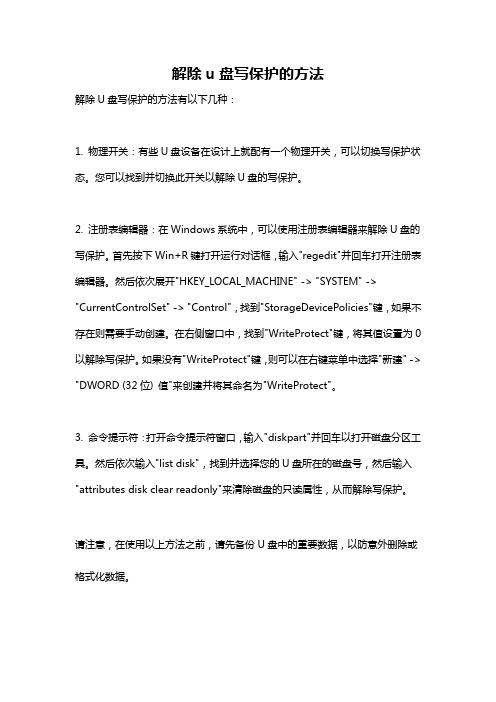
解除u盘写保护的方法
解除U盘写保护的方法有以下几种:
1. 物理开关:有些U盘设备在设计上就配有一个物理开关,可以切换写保护状态。
您可以找到并切换此开关以解除U盘的写保护。
2. 注册表编辑器:在Windows系统中,可以使用注册表编辑器来解除U盘的写保护。
首先按下Win+R键打开运行对话框,输入"regedit"并回车打开注册表编辑器。
然后依次展开"HKEY_LOCAL_MACHINE" -> "SYSTEM" -> "CurrentControlSet" -> "Control",找到"StorageDevicePolicies"键,如果不存在则需要手动创建。
在右侧窗口中,找到"WriteProtect"键,将其值设置为0以解除写保护。
如果没有"WriteProtect"键,则可以在右键菜单中选择"新建" -> "DWORD (32位) 值"来创建并将其命名为"WriteProtect"。
3. 命令提示符:打开命令提示符窗口,输入"diskpart"并回车以打开磁盘分区工具。
然后依次输入"list disk",找到并选择您的U盘所在的磁盘号,然后输入"attributes disk clear readonly"来清除磁盘的只读属性,从而解除写保护。
请注意,在使用以上方法之前,请先备份U盘中的重要数据,以防意外删除或格式化数据。
U盘被写保护怎么解除?实测绝对可行方案

U盘被写保护怎么解除?实测绝对可行方案U盘几乎很多人都有,毕竟价格便宜,但毕竟是电子产品使用久了就会出现问题,比如最常见的U盘被写保护了,这时候想往U盘里写入文件就会提示这张磁盘有写保护,然后就无法把文件拷贝到U盘里,而把U盘换到其他电脑上就会提示U盘需要格式化,如果你点击格式化的话,U盘还是会提示写保护不能格式化,如下图:这时候你会想写保护是不是有开关没关保护,而当你看U盘的时候就会发现现在的U盘都没有这个开关了,当然你有这个开关的U盘,那就确定开关没坏,排除一下,没有的话何来的写保护呢?其实是U 盘出现软故障了,跟U盘的质量有直接的关系,一般比较差的U盘就非常容易出现U盘被写保护的故障,那么遇到这种问题的时候我们要怎么解除写保护呢?下面就给大家几个实测可行的方案,当然每个U 盘的情况不同可能成功的方式不同,建议大家按下面的方案一个一个的试试,总有一个可以解决,大家要有耐心。
方案一、首先我们要排除一些非常容易解决的U盘写保护故障。
1、首先排除是U盘问题还是系统问题,如果你的U盘换到其他电脑上一样提示写保护,那就能确定是你U盘的问题;如果你几个U盘都在你电脑上提示写保护,那就是你电脑系统本身的问题,这种问题几率很小,因为一般不主动改过或者中病毒的话,系统本身导致的U盘写保护是不会发生的,系统本身导致的U盘被写保护可以参考这个文章来解决。
而下面的解决方案都排除了系统本身的问题,都是U盘本身的问题的解决方法。
2、试着右键点击“我的电脑”——选择管理——磁盘管理——找到U盘分区,比如我这里的H盘如下图,鼠标右键点击格式化,如果能格式化成功,说明的你的U盘只是小问题。
3、用DiskGenius软件来格式化U盘,打开本站的专业版,一般都是绿色软件,直接打开后选择你的U盘,我这里的H盘如图,然后在上面的蓝色区域点鼠标右键,选择删除当前分区,然后点击建立新分区,全部都按默认的直接点确定,然后点击保存更改执行格式化操作,如果能格式化成功就不用看下面的方案了。
u盘被写保护的解决方法

u盘被写保护的解决方法如果您的U盘被写保护,可以尝试以下解决方法:1. 检查U盘上的物理开关:有些U盘上有一个物理开关,用于切换读写权限。
确保该开关处于关闭或解锁的状态。
2. 使用命令提示符或终端:插入U盘后,打开命令提示符(Windows)或终端(Mac、Linux)窗口。
输入"diskpart",然后按回车键。
输入"list disk",然后按回车键。
找到U盘的磁盘号,输入"select disk [磁盘号]",然后按回车键。
接下来,输入"attributes disk clear readonly",然后按回车键。
这将清除U盘的写保护属性。
3. 使用注册表编辑器(仅适用于Windows):按下Win + R键,输入"regedit",然后按回车键。
浏览到以下路径:HKEY_LOCAL_MACHINE\SYSTEM\CurrentControlSet\Control\StorageDe vicePolicies。
如果不存在StorageDevicePolicies键,请手动创建它。
在StorageDevicePolicies键下创建一个新的DWORD值(32位)并将其命名为WriteProtect。
将其值设置为0以禁用写保护。
4. 使用格式化工具:如果以上方法都无效,您可以尝试使用一些专门的U盘格式化工具,如HP USB Disk Storage Format Tool或磁盘工具(适用于Mac)。
请注意,格式化将清除U盘上的所有数据,因此请确保提前备份重要文件。
如果以上方法仍然无法解决问题,可能是由于硬件故障导致的写保护。
在这种情况下,您可能需要联系厂家或考虑更换U盘。
如何去掉磁盘被写保护解决方案

如何去掉磁盘被写保护解决方案篇一:磁盘被写保护怎么办(图解)步骤方法出现问题:在复制电脑中的资料到U盘的的时候,显示出“磁盘被保护”。
解决方法:解决方法:(1)点击开始菜单栏,然后在搜索栏中输入regedit。
(xp系统是在开始—运行中输入)。
(2)在打开的注册编辑器,依次展开HKEY_LOCAL_MACHINE—SYSTEM—CurrentControlSet—Control—StorageDev icePolicies。
(3)点击右侧的WriteProtect然后更改里面的数值数据为0,如果没有这个文件那么就右键新建一个。
方法二:(1)打开U盘然后右键点击选择属性。
(2)选择属性面板中的硬件选项卡,然后点击属性。
(3)在弹出的窗口中选择策略—更好的性能。
篇二:磁盘被写保护,请去除写保护或使用另一张磁盘昨天提示使用U盘时提示说无法删除:磁盘被写保护,请去除写保护或使用另一张磁盘.是本人今天遇到的问题。
我们先说U盘怎样去除磁盘保护1.一般的磁盘的左下角有一方孔。
为写保护口,孔内有可活动一方格打开状态为写保护状态,活动方格使孔成封闭状态即可(我的U盘没有这个功能金士顿的。
)2.U盘(确认没有写保护开关的U盘)被写保护,不能写入和格式化,至今网络上没有解决的有效办法,根本性解决方案:一、我的电脑(右击)-管理-磁盘管理-选中U盘右键删除后格式化(网上的方法,本人没有测试过,但愿有用)二、修改注册表(因为修改注册表是我在最后做的一项工作,不知道“其它方法”中的两步对其是否有铺垫作用,请先做注册表修改方法后无效再进行转换格式和修改策略的操作)1、打开注册表win+r(即开始-运行)键入regedit.exe2、进入如下目录HKEY_LOCAL_MACHINE\SYSTEM\CurrentControlSet\Control\StorageDeviceP olicies若没有StorageDevicePolicies项则建立此项3、建立Dword值命名为WriteProtect并令其值为04、重启以上为常规操作,但在实际操作中,进行如上操作有时会解决不了写保护的问题,针对此问题笔者进行了如下操作5、重启时带U盘重启,当系统重启至U盘灯闪时,拔掉U盘6、系统重启完毕后插入U盘,U盘操作恢复正常补充说明:注册表中的HKEY_LOCAL_MACHINE\SYSTEM\ControlSet002\Control\StorageDevicePolic ies;HKEY_LOCAL_MACHINE\SYSTEM\ControlSet001\Control\StorageDevicePolic ies中WriteProtect值亦更改为0;如果以上两种方法依然没有解决问题的话,按照我自己探索的做法依次进行如下操作:一、FAT32转NTFS二、更改策略三、修改注册表附一、二、三详细步骤如下:因为本人是按照如下两个步骤进行更改后仍然没有解决问题情况下进行的二、注册表方法,各位网友可以不用转化格式,直接进行后面的更改策略的方法试一下是否可行,如可行最好一、 FAT32转NTFS一般各位同仁的U盘都是FAT32格式的,现在让我们把它转化成NTFS格式的:假如你的U盘在电脑里是L:盘为例1、win+r 输入cmd.exe(就是启动dos,windows里面的)亦可以附件中命令提示符;2、运用convert命令,注意convert命令不能对当前磁盘转换所以在L:以外的任何盘符下操作,这里以d:盘目录为例;3、输入如下命令convert L: /fs:ntfs /nosecurity /x问题初步解决。
u盘被写保护修复方法
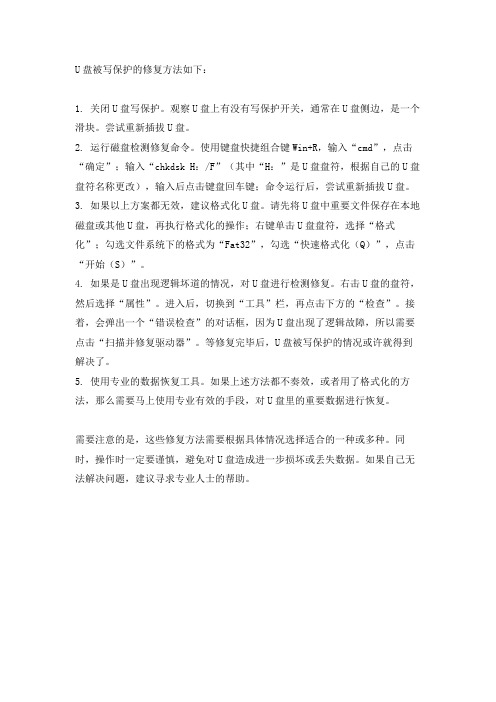
U盘被写保护的修复方法如下:
1. 关闭U盘写保护。
观察U盘上有没有写保护开关,通常在U盘侧边,是一个滑块。
尝试重新插拔U盘。
2. 运行磁盘检测修复命令。
使用键盘快捷组合键Win+R,输入“cmd”,点击“确定”;输入“chkdsk H:/F”(其中“H:”是U盘盘符,根据自己的U盘盘符名称更改),输入后点击键盘回车键;命令运行后,尝试重新插拔U盘。
3. 如果以上方案都无效,建议格式化U盘。
请先将U盘中重要文件保存在本地磁盘或其他U盘,再执行格式化的操作;右键单击U盘盘符,选择“格式化”;勾选文件系统下的格式为“Fat32”,勾选“快速格式化(Q)”,点击“开始(S)”。
4. 如果是U盘出现逻辑坏道的情况,对U盘进行检测修复。
右击U盘的盘符,然后选择“属性”。
进入后,切换到“工具”栏,再点击下方的“检查”。
接着,会弹出一个“错误检查”的对话框,因为U盘出现了逻辑故障,所以需要点击“扫描并修复驱动器”。
等修复完毕后,U盘被写保护的情况或许就得到解决了。
5. 使用专业的数据恢复工具。
如果上述方法都不奏效,或者用了格式化的方法,那么需要马上使用专业有效的手段,对U盘里的重要数据进行恢复。
需要注意的是,这些修复方法需要根据具体情况选择适合的一种或多种。
同时,操作时一定要谨慎,避免对U盘造成进一步损坏或丢失数据。
如果自己无法解决问题,建议寻求专业人士的帮助。
- 1、下载文档前请自行甄别文档内容的完整性,平台不提供额外的编辑、内容补充、找答案等附加服务。
- 2、"仅部分预览"的文档,不可在线预览部分如存在完整性等问题,可反馈申请退款(可完整预览的文档不适用该条件!)。
- 3、如文档侵犯您的权益,请联系客服反馈,我们会尽快为您处理(人工客服工作时间:9:00-18:30)。
复制文件到U盘时提示磁盘被写保护的修复方法
方法一
1、一般情况下u盘格式都是FAT32的,我们首先把它转换成NTFS格式,具体操作方法是:运行“CMD”,然后在打开的命令提示符窗口中输入“convert L: /fs:ntfs /nosecurity /x”,然后回车。
方法二
2、如果重启之后还是提示U盘被写保护的话,就按照下面方法继续执行:
3、首先进入计算机界面,在计算机界面中找到U盘盘符,然后鼠标右击选择“属性”选项;
4、打开u盘属性窗口之后,切换到“硬件”选项卡,然后选择如图的磁盘驱动器,然后点击“属性”按钮;
5、在打开的属性面板中,切换到“策略”选项卡,然后在删除策略框下选择“更好的性能”,然后点击确定保存退出即可。
方法三
1、运行“regedit.exe”打开注册表,然后依次定位到
“HKEY_LOCAL_MACHINESYSTEMCurrentControlSetControlStorageDevicePolicies”目录,如果没有找到“StorageDevicePolicies”项,就自己新建一个StorageDevicePolicies项,
2、新建好StorageDevicePolicies项后,然后在右边窗口中的空白处鼠标右击选择新建“Dword值”并重命名为“WriteProtect”再将其值改为“0”。
3、之后退出注册表,然后重启计算机即可。
上面的修改注册表方法有的比较难,一般人办不到,下面介绍一个比较简单一点的方法,自制一个解锁写保护的注册文件,然后只需一键,即能解锁。
方法,先打开记事本,输入以下代码。
Windows Registry Editor Version 5.00
[HKEY_LOCAL_MACHINE\SYSTEM\CurrentControlSet\Control\StorageDevicePolicies] "WriteProtect"=dword:00000000
1.代码写完后,进行保存,保存设置如下。
提示:最好直接从这里复制,以免因写入错误导致无效。
一,选择保存文件的磁盘,如D盘;
二,选择保存文件的文件夹,如“1”文件夹。
三,定义一个文件名,如“解除U盘写保护.reg”,注意后缀名为reg;
四,选择文件类型为“所有文件”;
五,按“保存”。
2.然后来到保存文件夹,找到并双击此“解除U盘写保护.reg”文件,会弹出一个提示窗口,
按“确定”就是,写保护就解除了。
方法四
使用方法开始菜单---在运行里面输入cmd---然后输入chkdsk f:/f (第一个f是指你有问题的盘符第2个f为参数windows提供参数有/f修复磁盘上的错误/r查找损坏的扇区并恢复可读信息(隐含/F)。
至于别的参数你就用不到了)。
